Cómo crear un plan de contenidos SEO con funciones de Google Sheets
Publicado: 2023-09-20El SEO implica crear y optimizar constantemente contenido para su sitio web. Lograr más tráfico y mejores clasificaciones orgánicas significa que necesitarás una estrategia de contenido.
Las funciones de Google Sheets facilitan convertir la investigación de palabras clave y los datos de rendimiento del sitio en una lista de contenido para crear o actualizar.
Convierta las palabras clave en URL con funciones INFERIOR y SUSTITUCIÓN
Comencemos agregando contenido nuevo a su plan de contenido.
Si tiene una lista de palabras clave de destino para páginas nuevas, puede convertirlas en URL con algunas funciones rápidas.
Utilice la función INFERIOR si sus palabras clave están en mayúscula y desea que todas estén en minúsculas, como en:
-
=LOWER(A1)
Utilice SUSTITUIR para cambiar cualquier espacio a guiones como:
-
=SUBSTITUTE(A1,“ ”,“-”)
La lógica básica para SUSTITUIR es:
- Cambie el contenido de esta celda.
- Eso coincide con esta cadena.
- En esta cuerda.
O haz ambas cosas a la vez:
-
=LOWER(SUBSTITUTE(A1,“ ”,“-”))
Utilice JOIN para incluir categorías o carpetas en su URL y sepárelas con una barra. UNIR es como CONCATENAR pero te permite agregar un carácter o cadena entre cada celda que estás combinando.
Incluya el carácter o cadena para separarlos al principio, luego enumere las celdas para combinar, así:
-
=JOIN(“/”,A1,A2)
Es posible que no desee utilizar la palabra clave sola como URL final, pero es un punto de partida más sencillo que eliminar espacios manualmente.
Utilice el método abreviado de teclado Control + Shift + V en Windows (o Comando + Shift + V en Mac) para copiar esto en texto sin formato en otra columna sin las funciones. Luego, use esa columna para comenzar a editar sus URL.
Ahora tiene una lista de su palabra clave objetivo y la URL propuesta para agregar a su resumen de contenido o programa de contenido.

Cambie las URL con las funciones CONCATENAR y UNIR
Supongamos que desea ver qué páginas de su sitio no funcionan bien y deben actualizarse.
Puede comenzar exportando el rendimiento de la página actual desde Google Analytics y Search Console.
Su informe de Analytics puede exportar rutas de página, mientras que su informe de Search Console exporta URL completas. Quiere utilizar BUSCARV para combinar sus datos en un solo informe.
Utilice CONCATENAR para combinar su dominio con la ruta de su página o slug para obtener su URL completa.
JOIN es útil si tiene varias categorías o carpetas en su URL. Divida cada carpeta en una columna y JOIN las combinará con una barra entre ellas.
O, si desea revertirlo, utilice la función SUSTITUIR para eliminar su dominio de una URL. Esto también es útil para buscar por ruta de página en Google Analytics.

Encuentra tu contenido más antiguo con funciones MIN y MAX
Además de comprobar las páginas que han bajado en la clasificación, también puede planificar la actualización de páginas antiguas que no se hayan editado recientemente.
Si tienes una lista de tu contenido y las fechas de publicación o actualización, las funciones MIN y MAX te dirán qué páginas son las más antiguas y las más nuevas.
Utilice MIN para las más antiguas y MAX para las más antiguas, luego seleccione el rango para sus fechas, por ejemplo:
-
=MIN(A1:A10)
También puedes verificar tu contenido más antiguo que cumpla con otros criterios de tus datos, como artículos antiguos que no están bien clasificados. Agregue condiciones para verificar con una función MIN IF o MIN IFS.

Obtenga el boletín de noticias diario en el que confían los especialistas en marketing.
Ver términos.
Filtra tus datos con las funciones PROMEDIO SI y SUMA SI
No puedes abordar toda tu biblioteca de contenidos a la vez. Puede resultar útil dividirlo en grupos para ver qué series o categorías deben actualizarse primero.
PROMEDIO SI y SUMA SI son útiles para filtrar datos para un grupo específico de páginas o palabras clave.
La lógica básica para estas funciones es:
- Si el contenido está en este rango.
- Coincide con esta copia/celda.
- Muéstrame estos datos.
Utilice SI PROMEDIO para datos como clasificación y tasa de conversión, por ejemplo. Utilice SUMA SI para totalizar sus sesiones y conversiones.
La celda a verificar puede ser un valor absoluto o aceptar comodines como *palabra clave* para mostrar contenido que coincida parcialmente.
También puede tener el contenido de referencia de la función en una celda específica. Si lo hace, puede usar $ para hacer referencia a una celda, fila o columna absoluta (como $B$1) si arrastra su función a otras celdas.
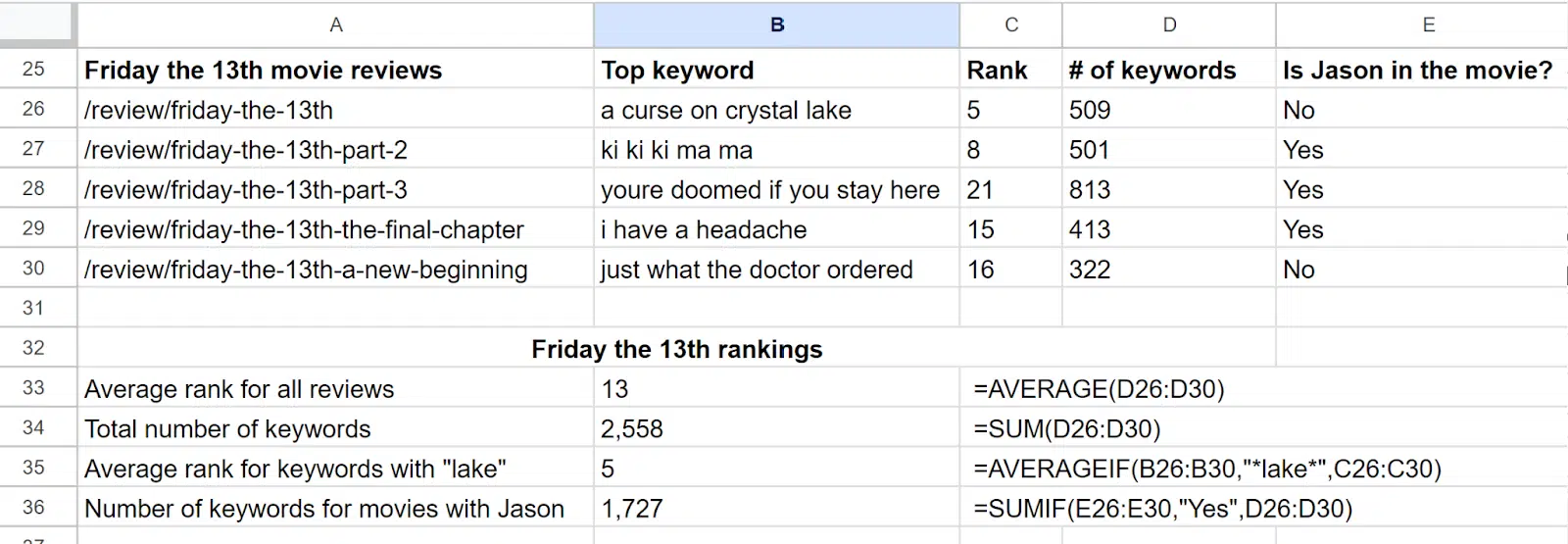
Utilice las funciones PROMEDIO IFS o SUMA IFS si tiene múltiples condiciones o declaraciones IF que desea verificar. El IFS PROMEDIO puede incluir hasta 127 condiciones.
La lógica de estas funciones es casi la opuesta:
- Muéstrame estos datos si coinciden con mis criterios.
- Consulta este primer rango de datos.
- Para mi primera condición.
- Comprueba este segundo rango.
- Para mi segunda condición.
- Etcétera.
Limpia tus hojas de cálculo con las funciones SI ERROR y SI ES EN BLANCO
Es posible que desees limpiar tu hoja de cálculo antes de agregar tus páginas a tu calendario de contenido.
#N/A y #ERROR pueden hacer que su plan parezca ocupado o estropear sus cálculos.
Agregue IFERROR antes de cualquier fórmula para cambiar lo que aparecerá en la celda si hay un error de fórmula, como este:
-
=IFERROR(“Custom error message”,VLOOKUP(…))
Puede cambiarlo para que muestre 0 o dejarlo en blanco con “ ”, por ejemplo.
IF ISBLANK le permite personalizar lo que debería aparecer si una celda está en blanco en lugar de generar un error.
La lógica básica para ambas funciones es:
- Si esta celda tiene un problema.
- Muestra o haz esto.
- De lo contrario, haz esto.

Comprueba tus números y finaliza tu plan de contenidos
Las hojas de cálculo eliminan gran parte del trabajo manual de la ecuación, pero aún depende de usted descubrir qué es lo mejor para sus usuarios.
Aún necesitarás la experiencia para saber cuándo una palabra clave no es relevante para tu artículo o para decidir 301 en una página de bajo rendimiento en lugar de mejorarla por trigésima vez.
El SEO es un arte y una ciencia. Y mejorar en la parte científica con nuevas funciones puede ayudarte a dedicar más tiempo a dominar tu arte.
Las opiniones expresadas en este artículo son las del autor invitado y no necesariamente las de Search Engine Land. Los autores del personal se enumeran aquí.
